Que vous soyez enseignant ou tuteur, Google Classroom propose un espace apprentissage virtuel via lequel vous pouvez donner des devoirs, des notes et des commentaires à vos élèves.
Le meilleur de la plateforme est que vous pouvez créer autant de cours que vous le souhaitez. Si vous pensez que votre classe a suivi son cours et n'en aura plus besoin, vous pouvez désactiver ou supprimer la classe pour libérer de l'espace dans votre classe virtuelle.
Dans ce guide, nous allons vous montrer comment archiver ou supprimer une salle de classe Google sur les versions ordinateur et mobile de l'application.
Que se passe-t-il lorsque vous archivez ou supprimez une salle de classe Google
Vous pouvez archiver ou supprimer un cours lorsque vous en avez terminé, mais il existe une différence entre ces deux actions.
Archiver une classe revient à la « désactiver », elle est donc dormante et inutilisée. La classe n'apparaîtra pas dans vos classes actives, mais existera toujours dans une zone distincte de Google Classroom.
De plus, l'archivage d'un cours conservera votre travail (tout le matériel de cours, les pièces jointes, les publications et les commentaires) dans le cours afin que vous ou vos élèves puissiez les consulter et y accéder. Cependant, ils ne peuvent pas mettre à jour le matériel ni se désinscrire du cours archivé.
Vous pouvez également supprimer ou supprimer définitivement une salle de classe Google. Contrairement à l'archivage d'un cours, qui peut être effectué par un enseignant ou un co-enseignant, seul l'enseignant principal peut supprimer Google Classroom.
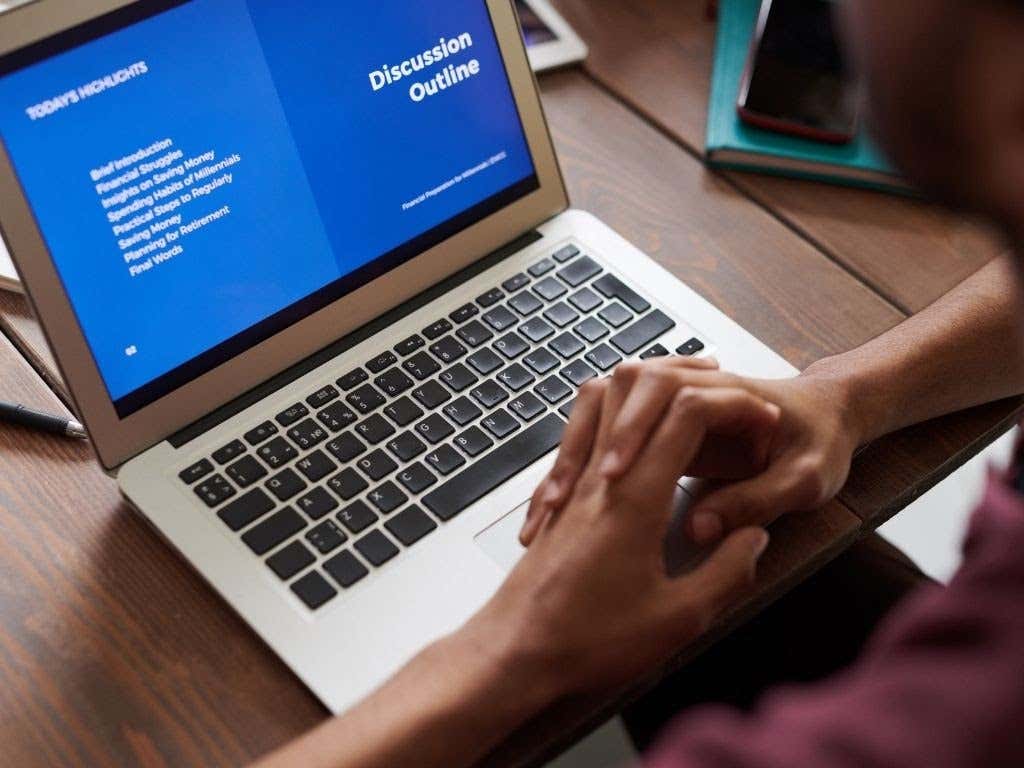
Comment archiver une salle de classe Google
Google Classroom propose une fonction Archiver dans le menu Paramètres , permettant aux enseignants ou aux co-enseignants d'archiver un cours à partir d'un ordinateur ou d'un appareil mobile.
La fonction d'archivage s'avère pratique à la fin d'un trimestre ou d'un semestre, afin que vous puissiez conserver le matériel d'apprentissage et le garder organisé lorsque vous passez à d'autres cours.
Remarque : La fonction Archivé n'apparaîtra pas dans le menu si vous n'avez archivé aucun cours.
Ordinateur
Vous pouvez accéder à Google Classroom à partir d'un navigateur Web sur votre PC Windows ou Mac pour archiver un cours.
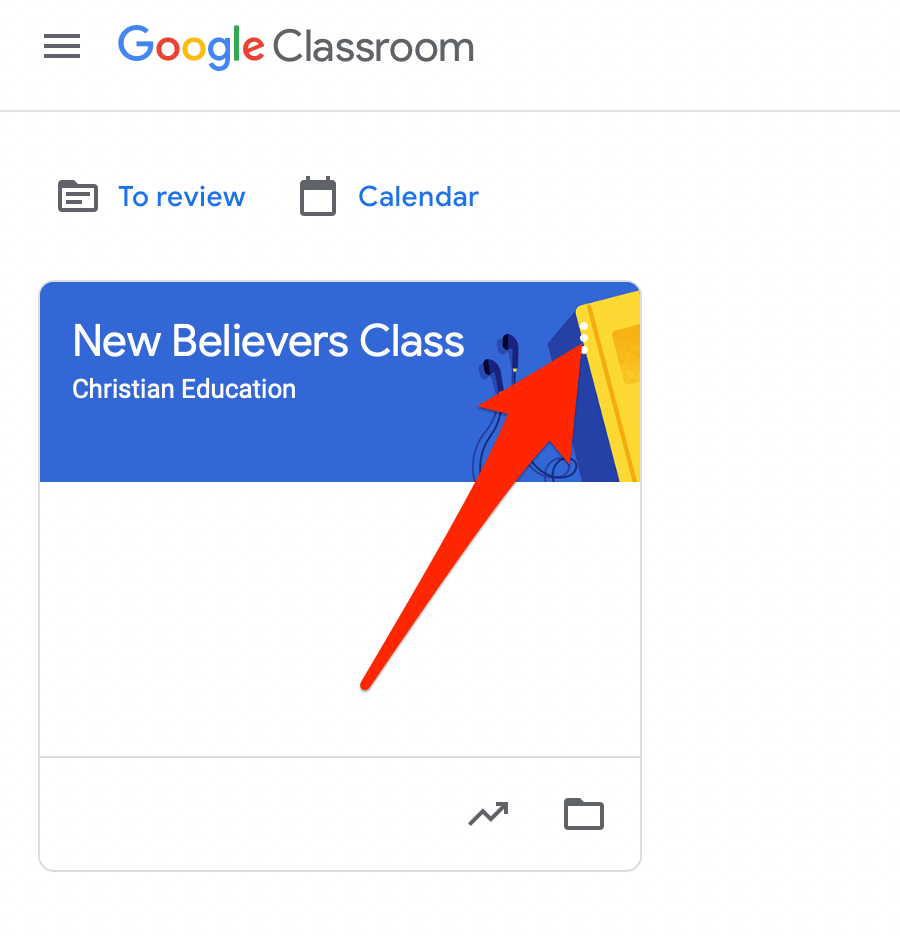
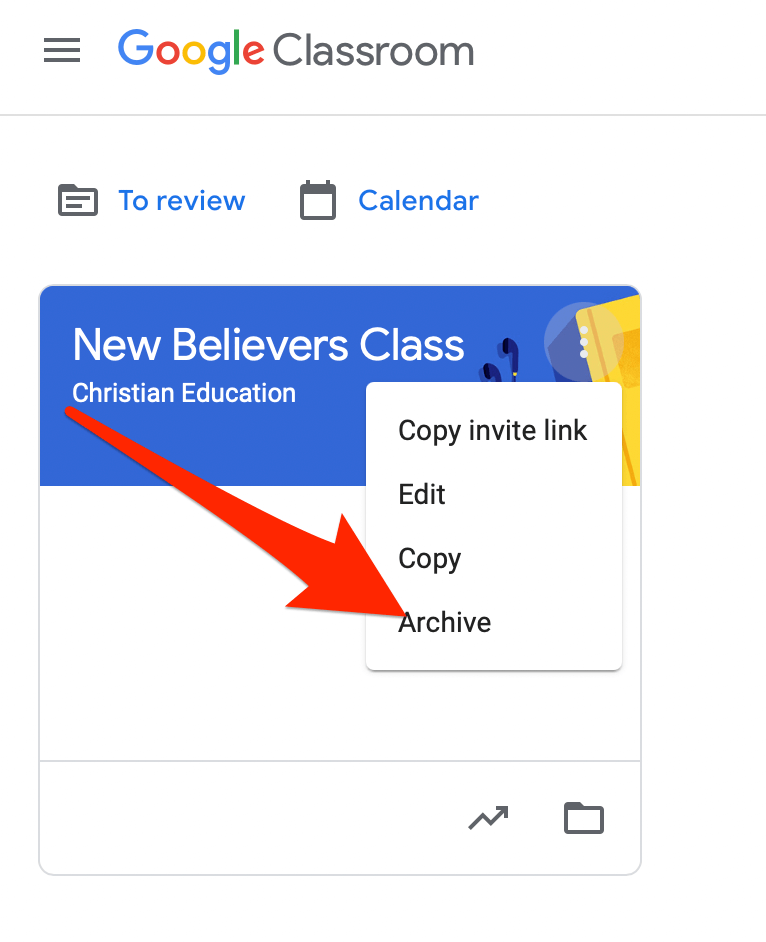
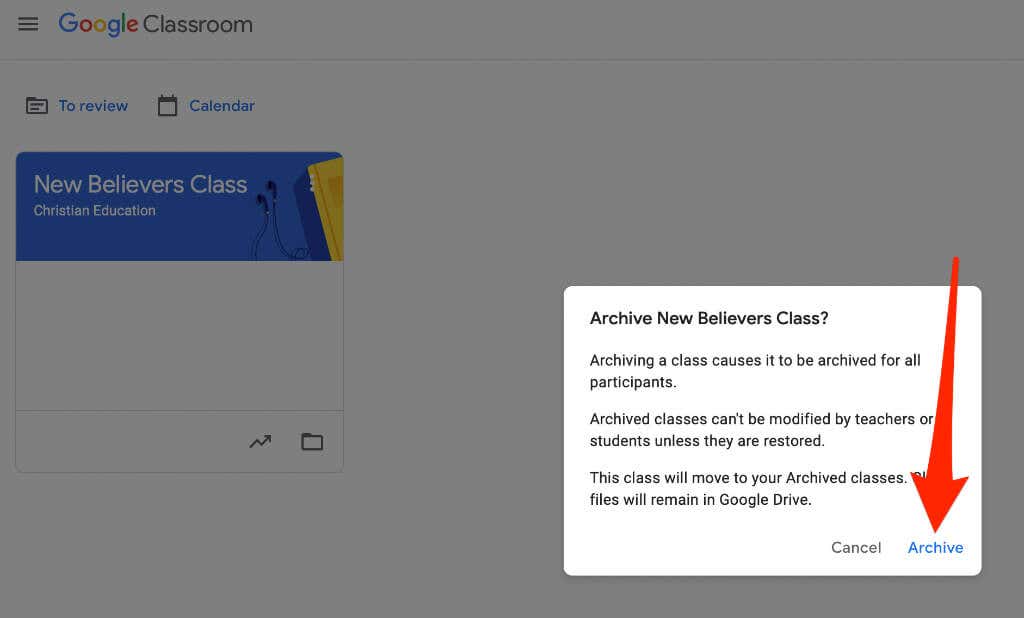
Remarque : Si vous n'avez archivé aucun cours, vous ne verrez pas l'option Cours archivés dans le menu.
Android et iPhone
Vous pouvez également archiver un cours via l'application Google Classroom sur votre appareil mobile.
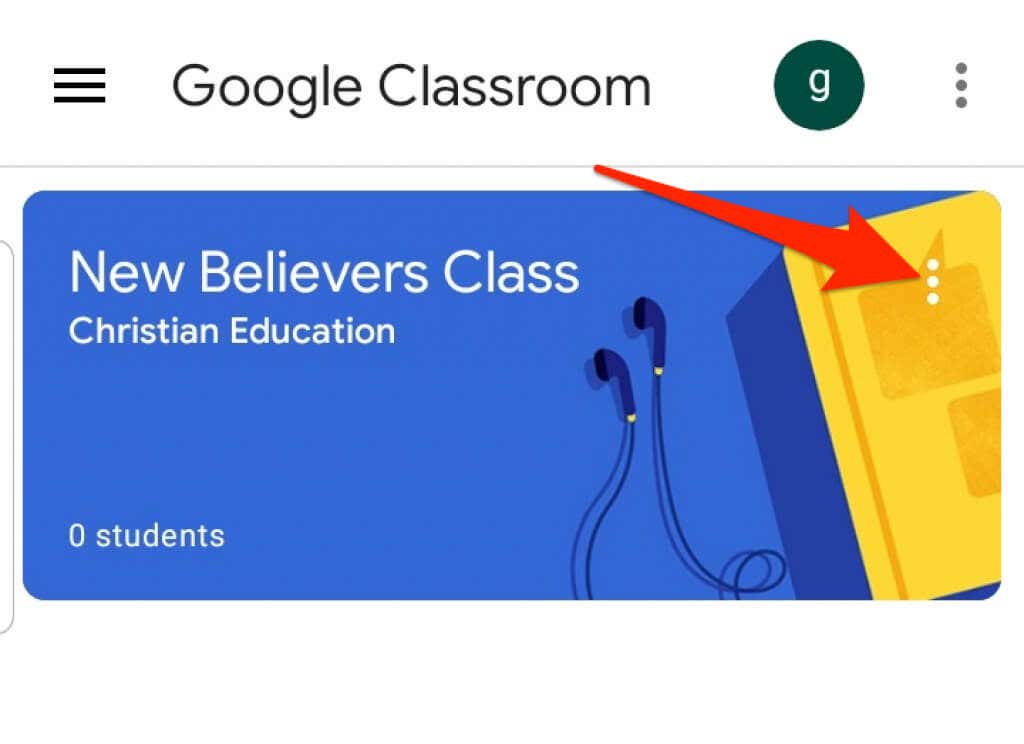
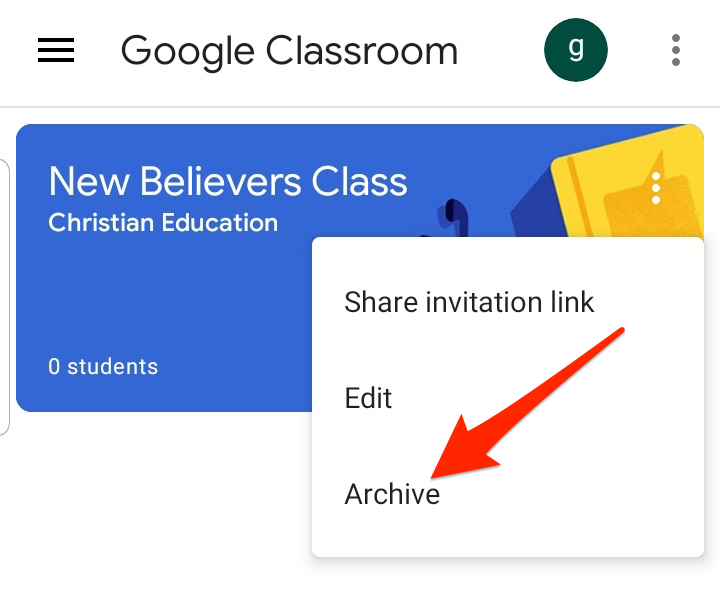
Restaurer une salle de classe Google archivée
Si vous souhaitez revoir la fiche de cours archivée avec les cours actifs, vous pouvez restaurer le cours et utiliser à nouveau tous les supports, publications, devoirs et commentaires.
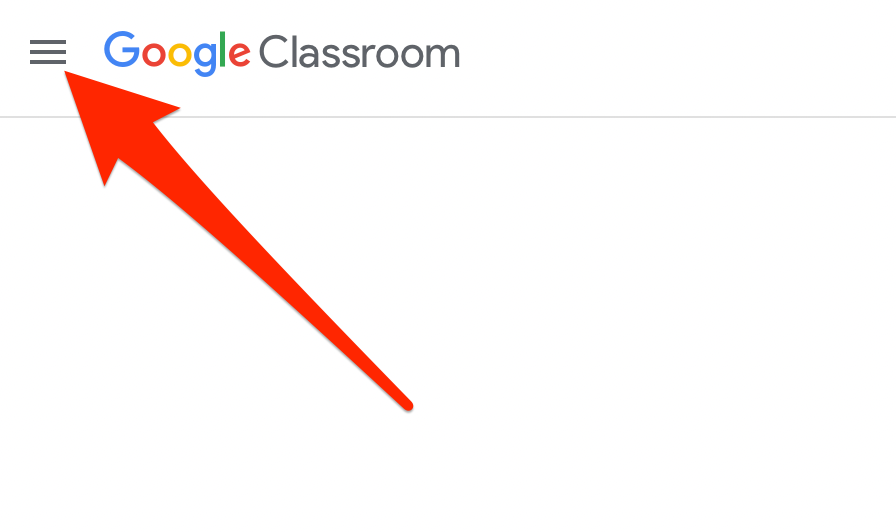
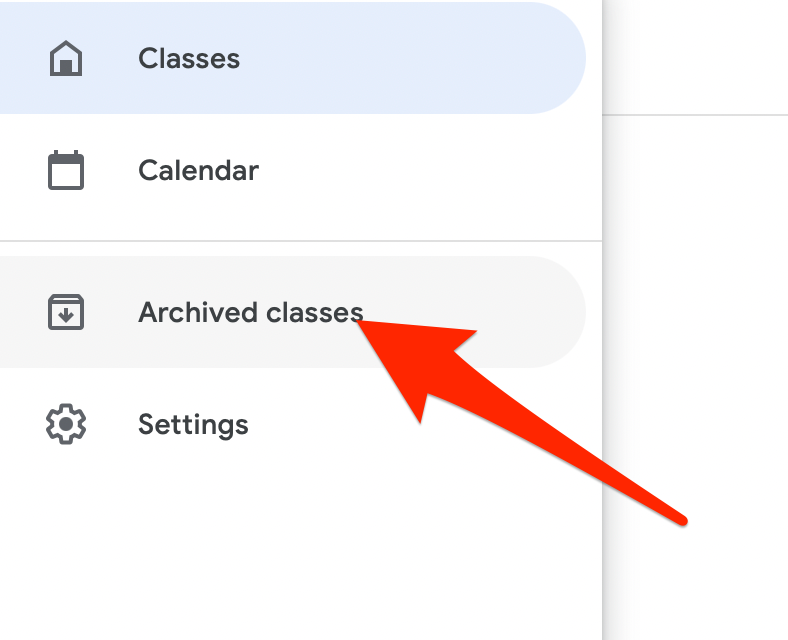
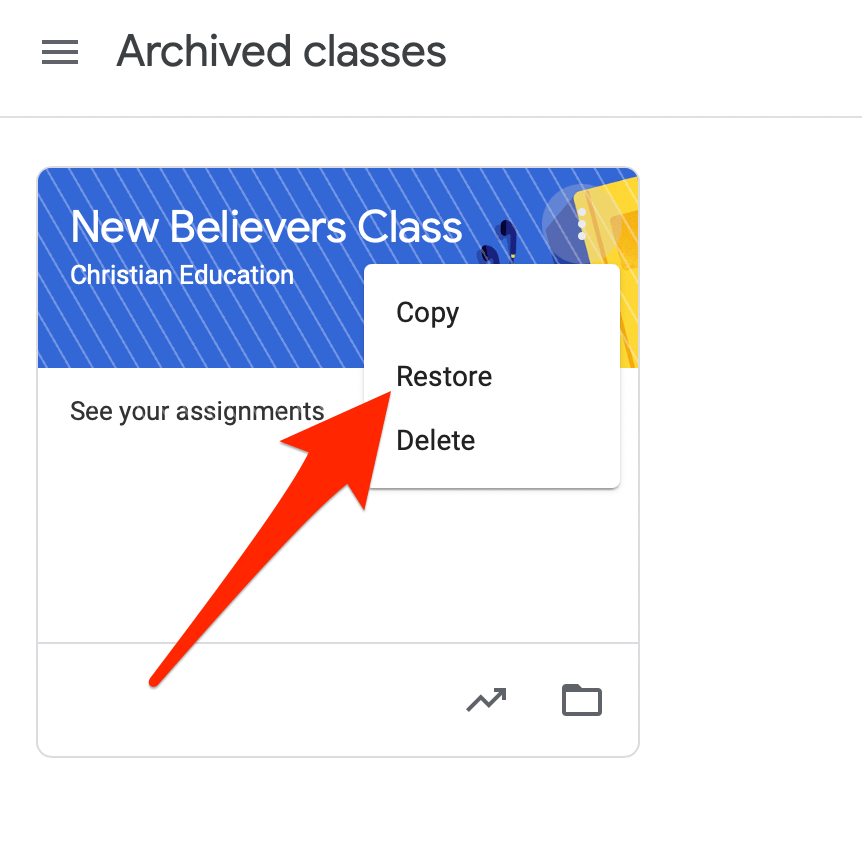
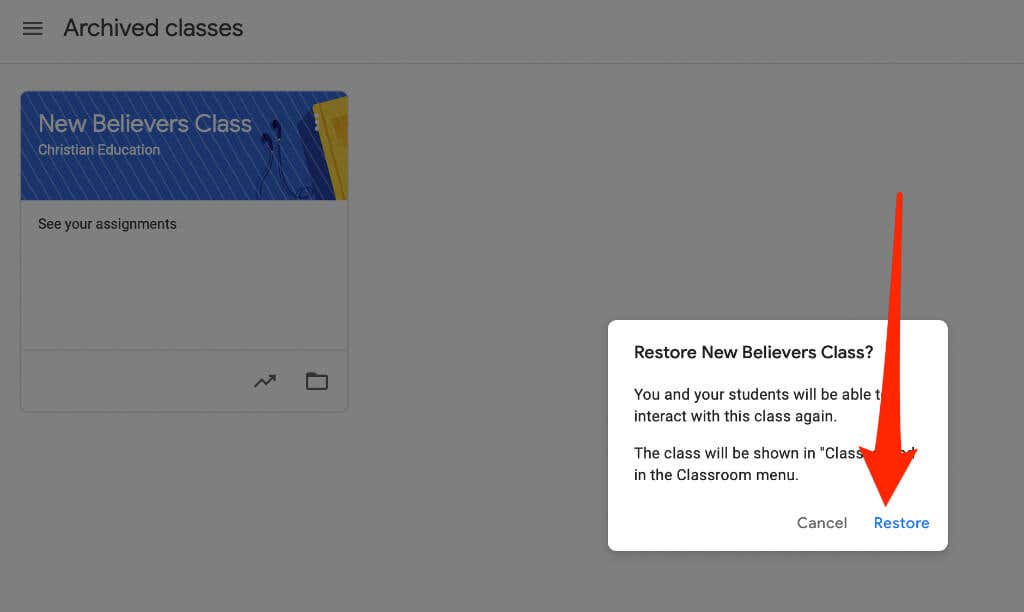
Comment supprimer une salle de classe Google
La suppression d'une salle de classe Google supprimera l'accès à tous les messages ou commentaires du cours. Cependant, vous et vos élèves pouvez utiliser le lien correspondant pour accéder aux fichiers de cours dans le dossier Google Drive.
Remarque : Vous devez archiver un cours avant de le supprimer. La suppression est permanente, alors n'effectuez cette action que si vous êtes sûr de ne plus jamais utiliser la classe.
Ordinateur
Vous pouvez supprimer une salle de classe Google à partir d'un navigateur Web sur votre ordinateur (PC ou Mac).
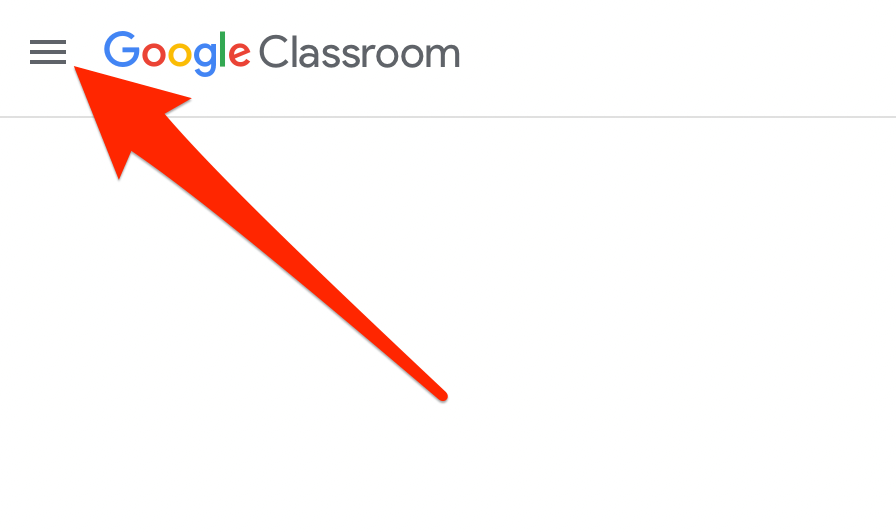
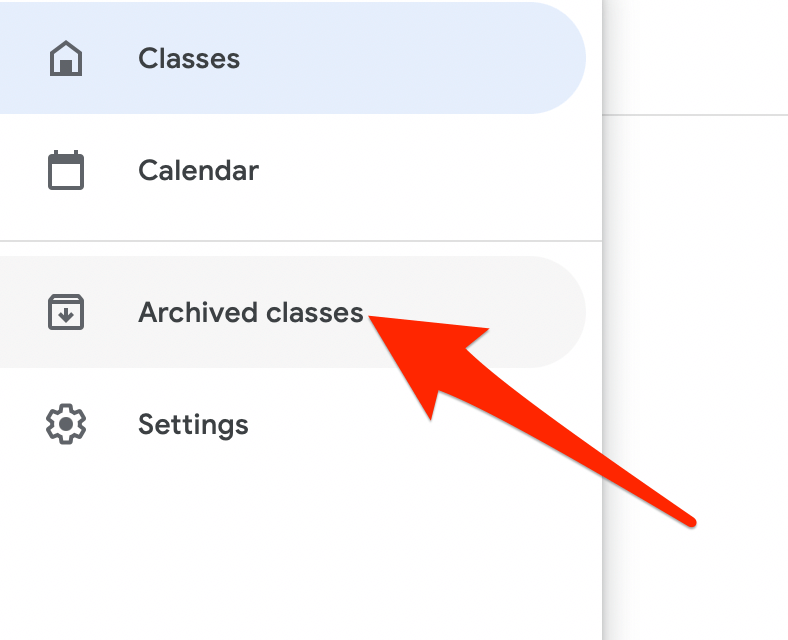
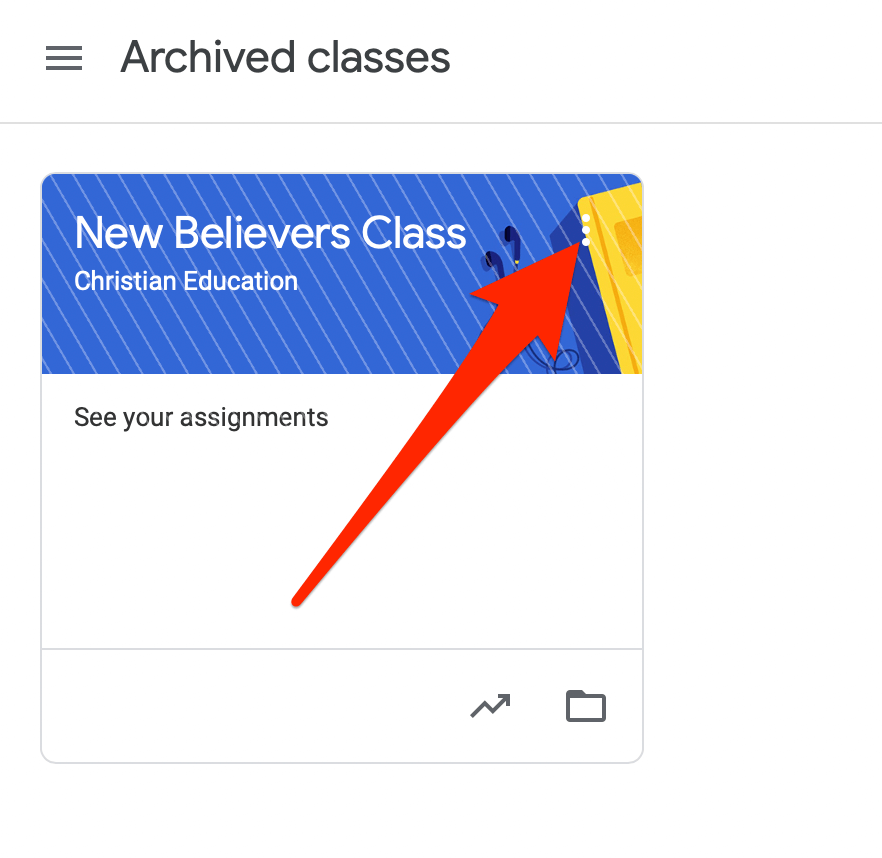
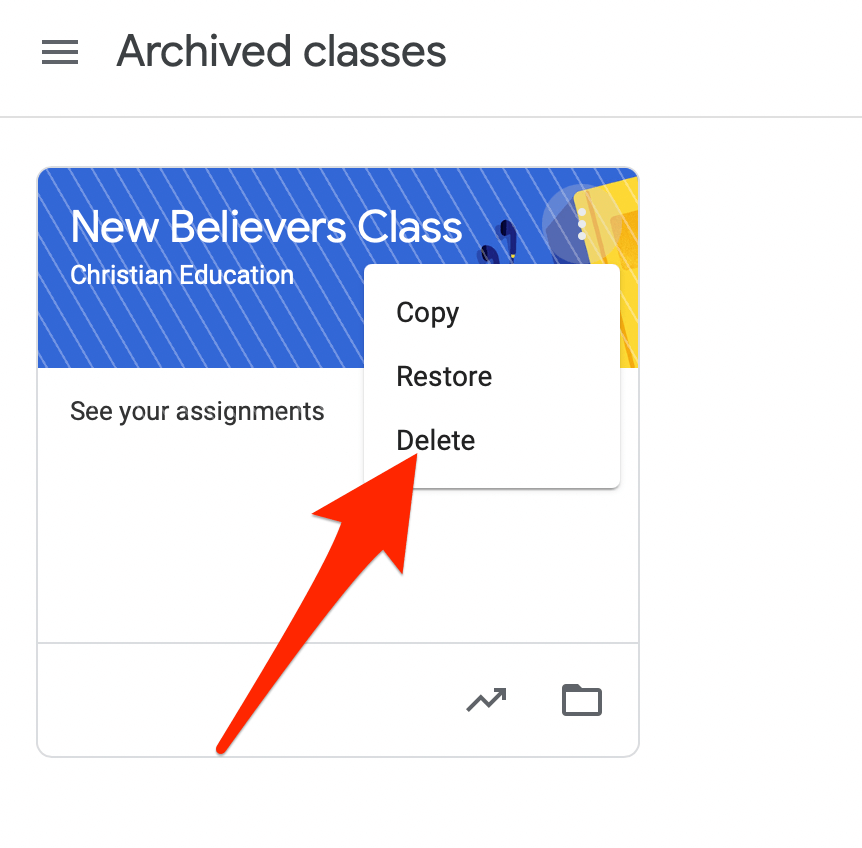
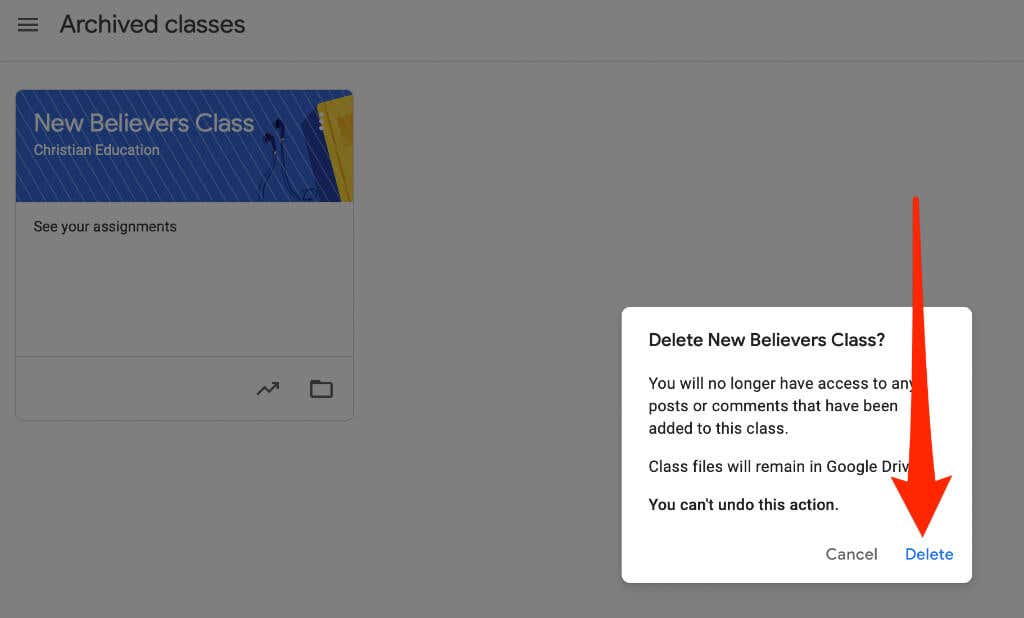
Android ou iPhone
Si vous disposez de l'application Google Classroom sur votre appareil Android ou votre iPhone, vous pouvez supprimer le cours que vous avez archivé dans la première section.
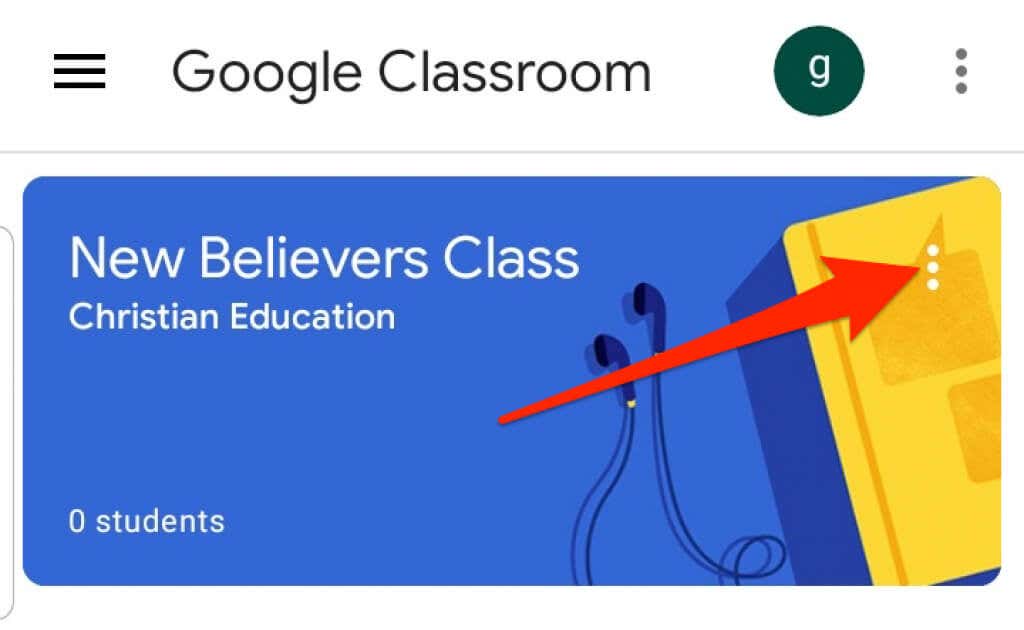
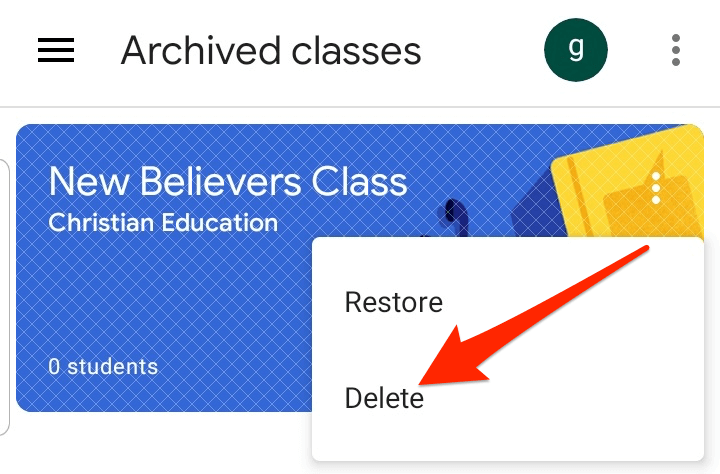
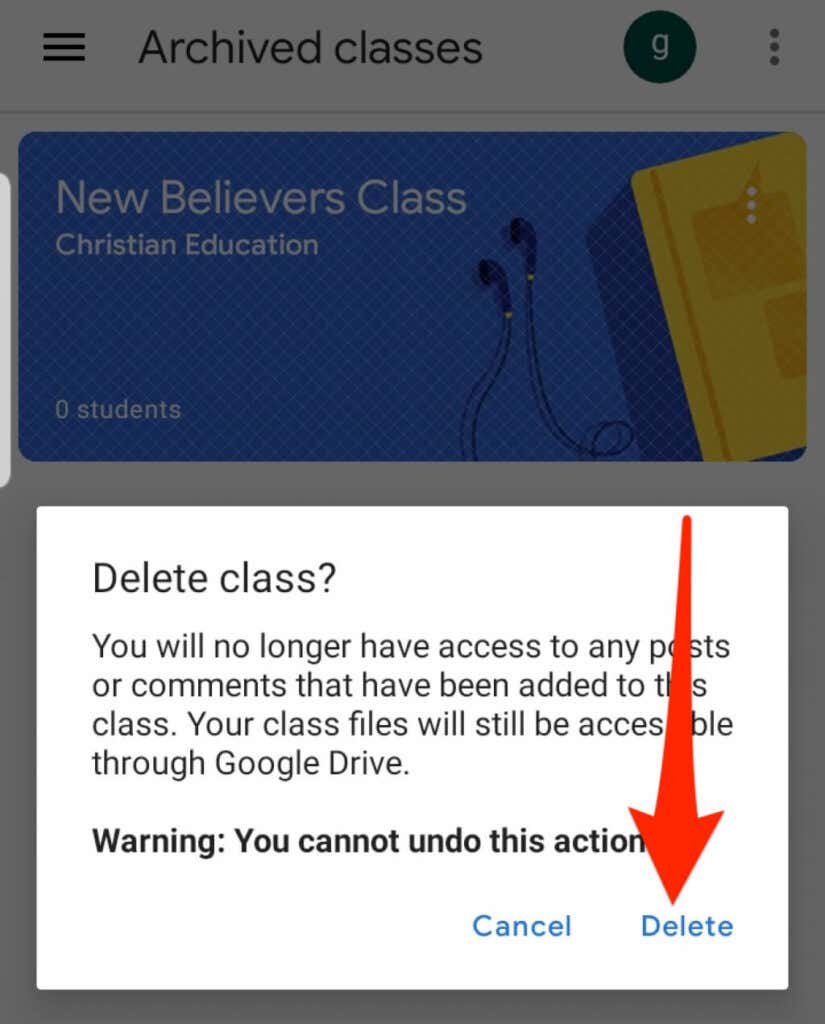
Remarque : Seul un enseignant principal peut supprimer une classe Google Classroom.
Comment quitter une salle de classe Google
Si vous êtes étudiant, vous pouvez quitter un cours archivé pour le supprimer de votre compte. Votre professeur aura toujours tous vos devoirs, publications et commentaires.
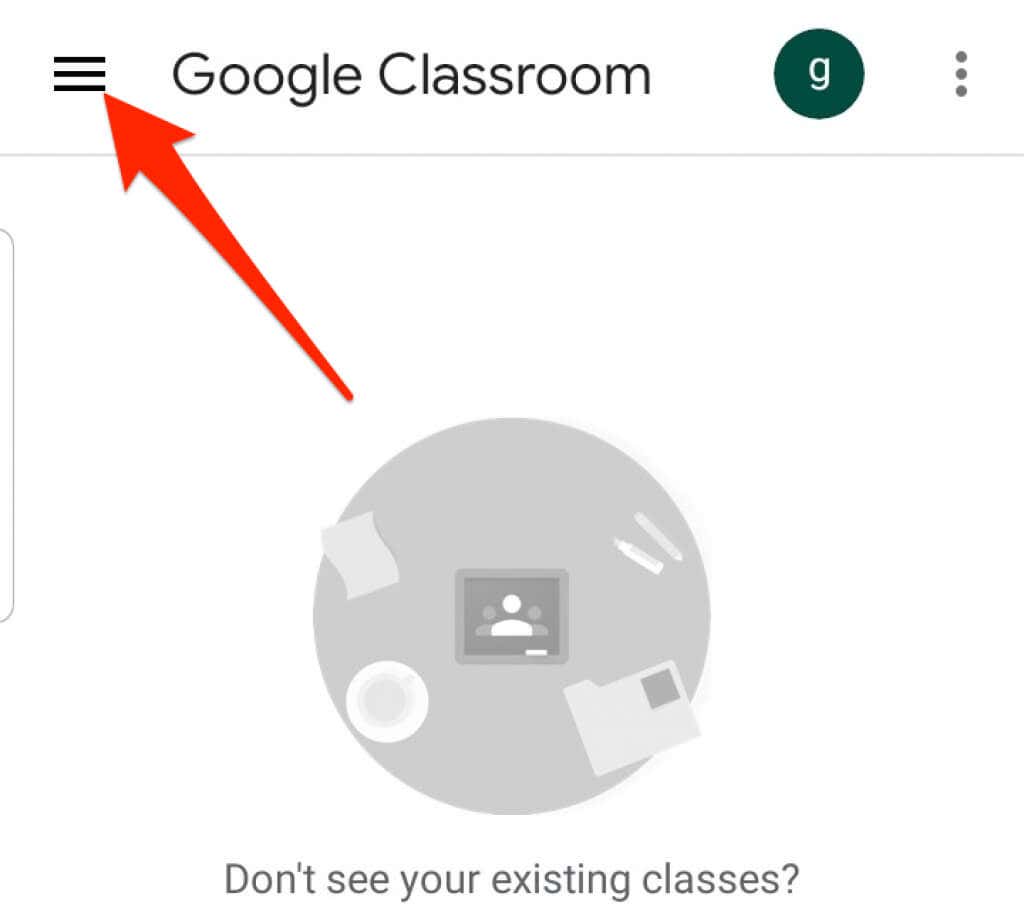
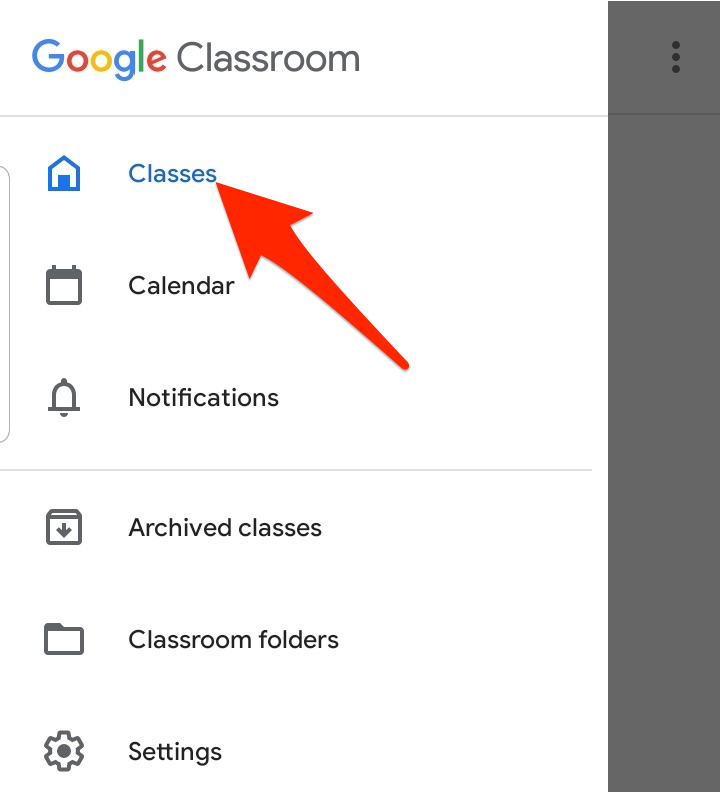
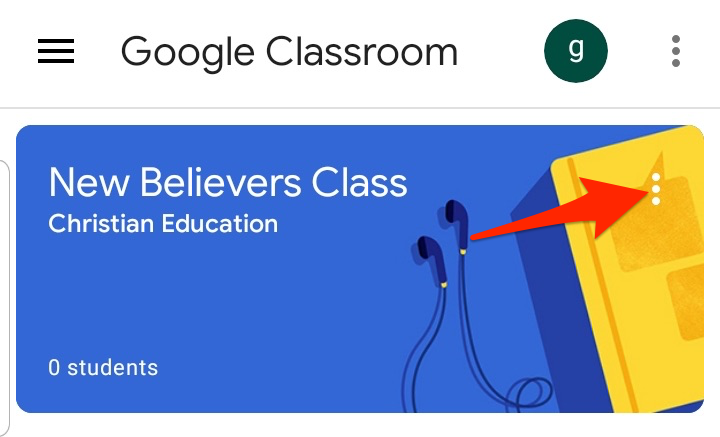
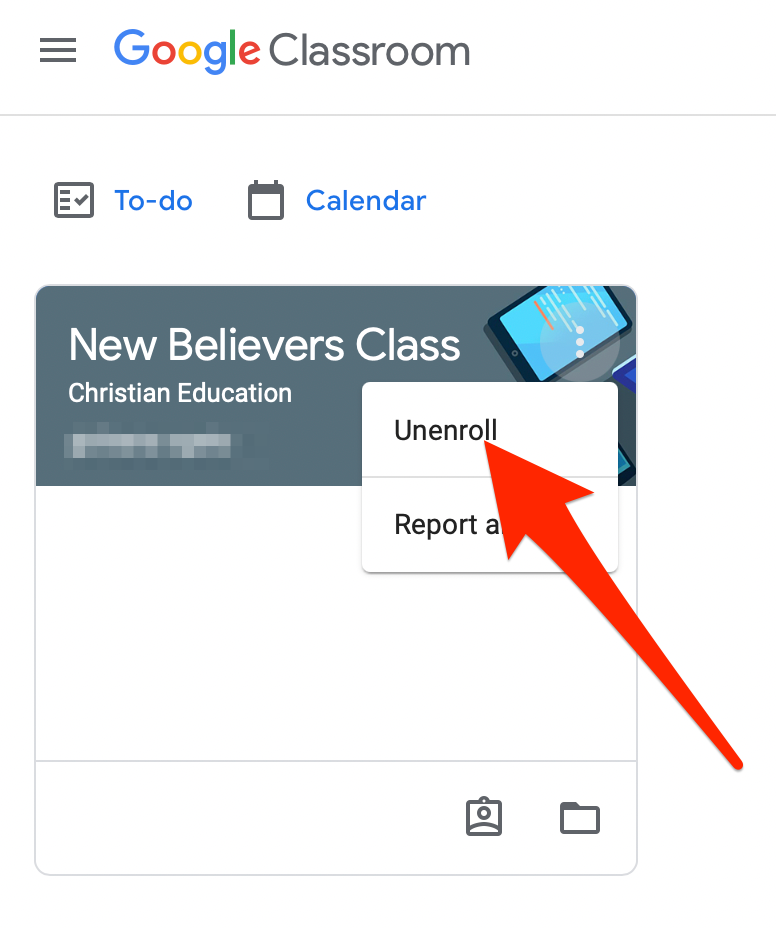
Gardez votre classe Google organisée
L'archivage ou la suppression de cours sur Google Classroom vous permet de gérer vos cours et de garder votre page d'accueil propre et organisée.
Pour plus de conseils sur l'apprentissage virtuel, consultez nos guides sur comment donner un cours en ligne, les meilleures applications et outils pour éduquer vos enfants à la maison et meilleures plateformes pour créer votre cours en ligne.
Ce guide a-t-il été utile ? Sonnez dans les commentaires.
.